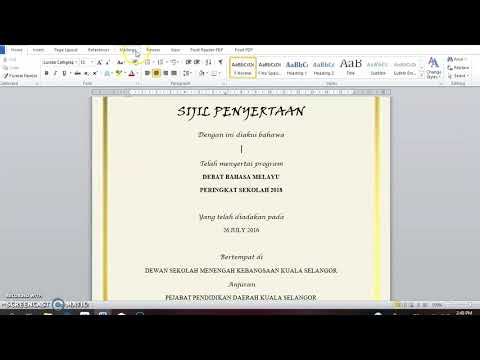
Kandungan
Microsoft Word adalah aplikasi pemproses kata yang boleh digunakan untuk membuat pelbagai dokumen, termasuk sijil. Word 2007 adalah versi terkini perisian yang mempunyai siri arahan di bahagian atas halaman, juga dikenali sebagai "reben". Mewujudkan sijil melalui Word boleh dilakukan dalam beberapa langkah, menggunakan templat atau dokumen kosong.
Arahan

-
Buka Word 2007, klik butang "Office" dan pilih "Baru". Ini membawa kotak dialog "Dokumen Baharu".
-
Pilih templat sijil di anak tetingkap kiri. Pilih beberapa dengan mengklik pada kumpulan yang dipanggil "Sijil Anugerah" atau "Sijil Hadiah Ulang Tahun" bergantung pada jenis yang akan dibuat. Untuk templat pemilihan yang lebih besar, lawati galeri Microsoft untuk memuat turunnya.
-
Pilih templat yang anda ingin gunakan untuk sijil anda dengan memilihnya dan klik butang "Muat turun". Templat dibuka sebagai dokumen baru.
-
Peribadikan sijil anda dengan mengklik pada setiap kotak teks dan menambah sendiri. Setiap kotak mempunyai kawalan yang telah ditetapkan yang akan memberikan anda pemeriksaan seragam untuk sijil anda. Anda juga boleh menyesuaikan pemformatan teks seperti warna tab "Home" dan "Format" pada reben.
-
Simpan dan cetak dokumen itu. Untuk menyimpannya, pilih butang Office dan pergi ke "Simpan" dengan meletakkan tajuk dalam dokumen. Cetak sijil anda dengan memilih butang Office dan kemudian "Cetak." Anda mungkin mahu menggunakan gaya yang lebih berat atau kertas berwarna untuk kesan tambahan.
Menggunakan templat
-
Buka Word 2007 dan klik butang Office, dan kemudian pilih "Baru." Dialog untuk dokumen baru muncul. Pilih "Dokumen Kosong" dan pergi ke butang "Buat". Dokumen kosong baru dibuka.
-
Format susun atur halaman. Klik "Halaman Layout" pada reben, dan kemudian pergi ke "Orientasi." Kerana kebanyakan susun atur sijil berada dalam format landskap, pilih "Lanskap" untuk panduan.
-
Tambah sempadan dengan memilih "sempadan halaman" dan kemudian pilih butiran dan klik "OK."
-
Tambahkan teks dan grafik ke sijil anda. Anda boleh mula menaip dan memformat seperti mana dokumen Word anda, atau jika anda mahu menambahkan gaya, navigasi ke "Sisipkan" pada reben dan pilih "Word Art". Pilih satu yang anda mahu dan formatkan saiz fon. Untuk menambah grafik kepada "Sisipkan", pilih "Klip Art" atau "Imej" dan kemudian pilih yang anda mahu.
-
Laraskan kedudukan teks dan grafik. Peribadikan mana-mana teks dan ikuti prosedur di bawah seksyen "Menggunakan template" untuk menyimpan dan mencetak sijil anda.
Membuat dokumen kosong
Apa yang anda perlukan
- Microsoft Word
- Butiran Sijil